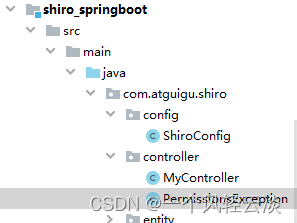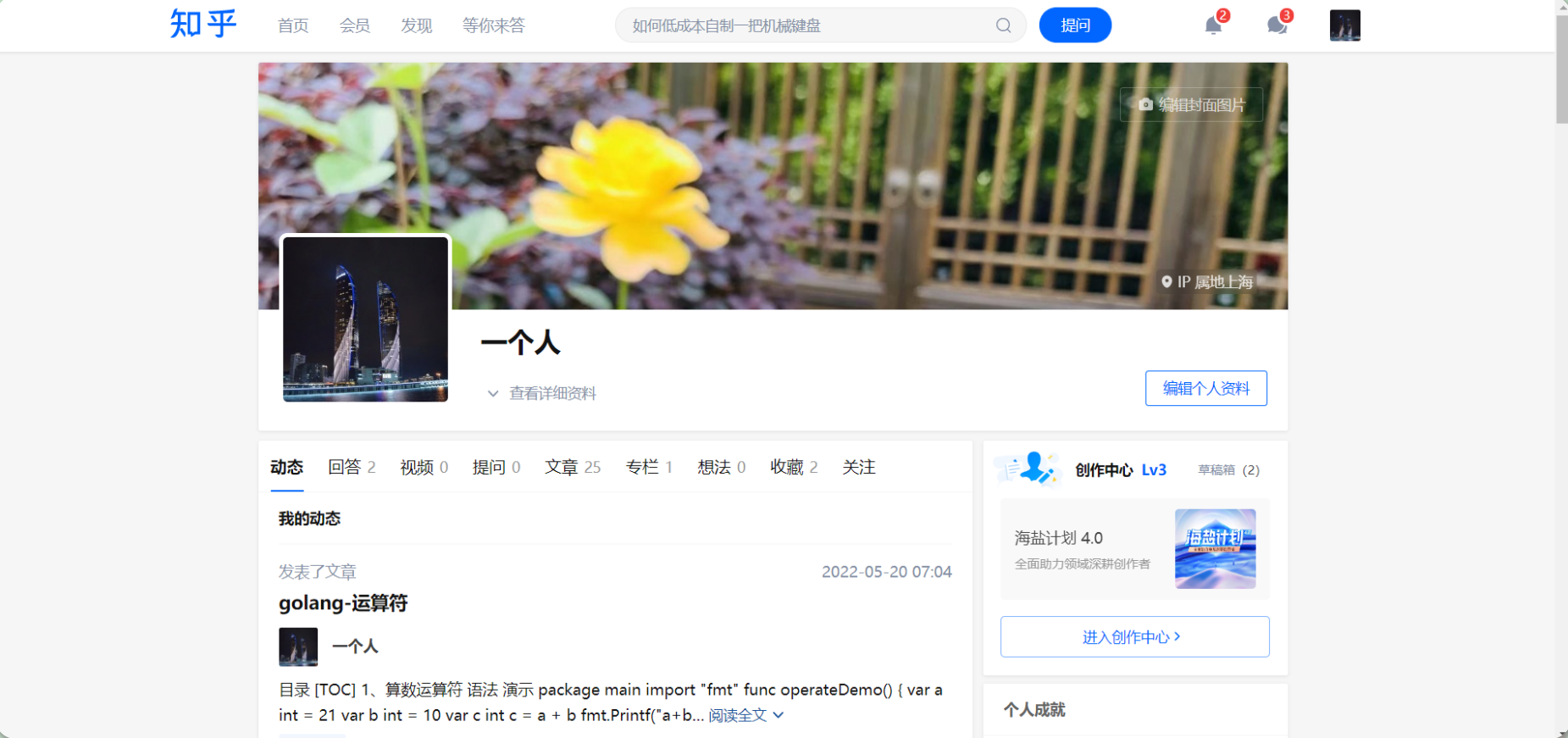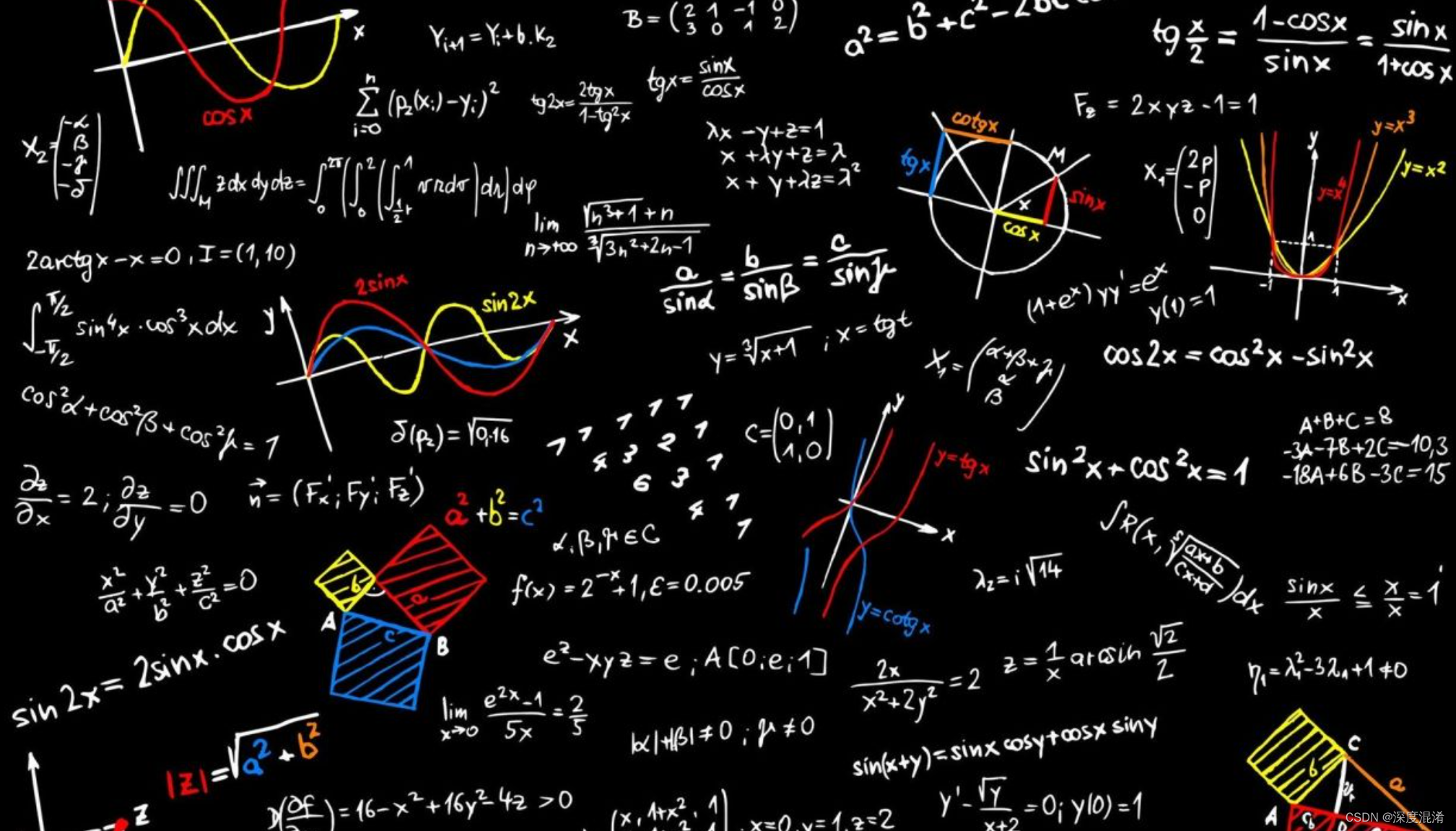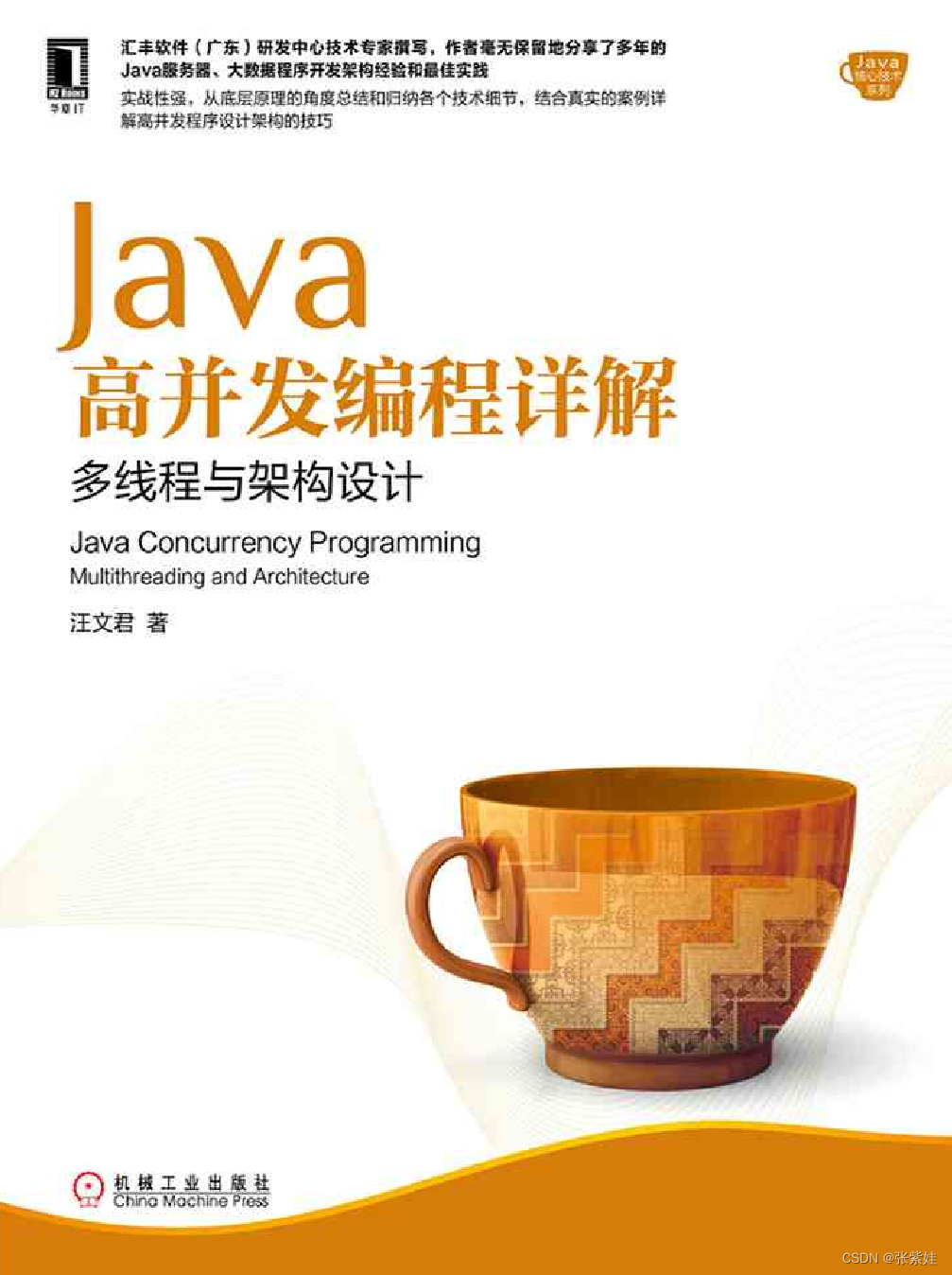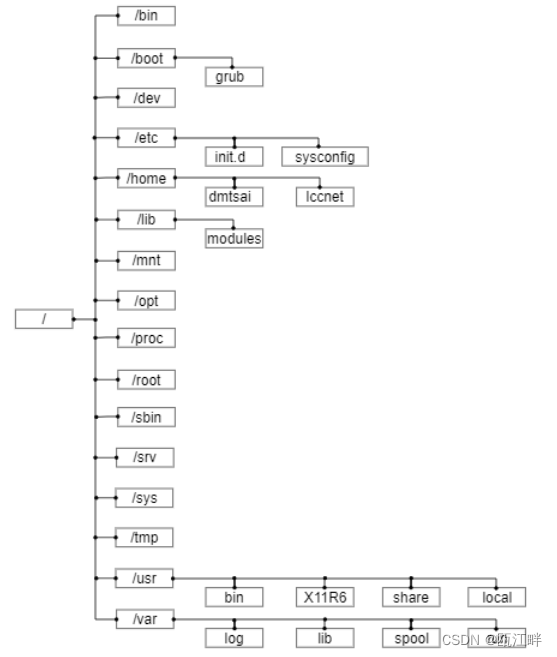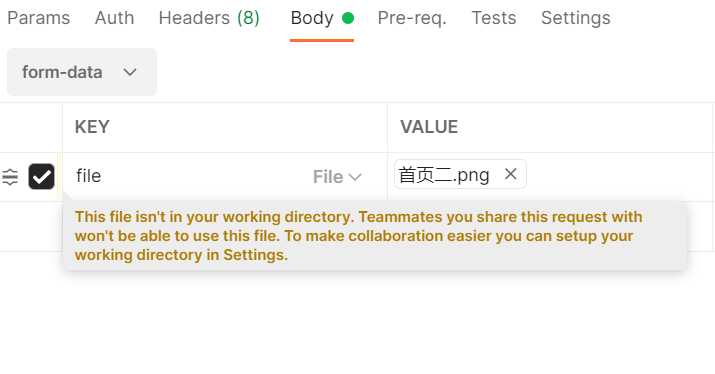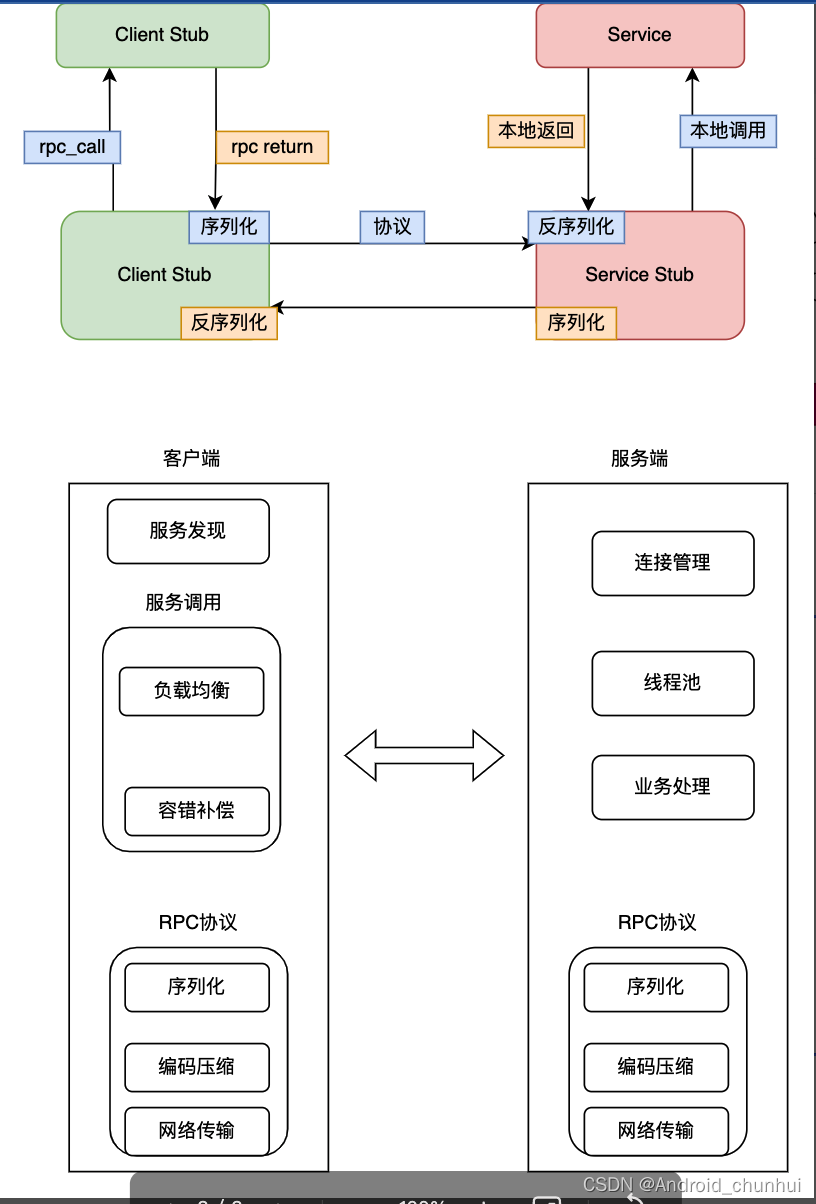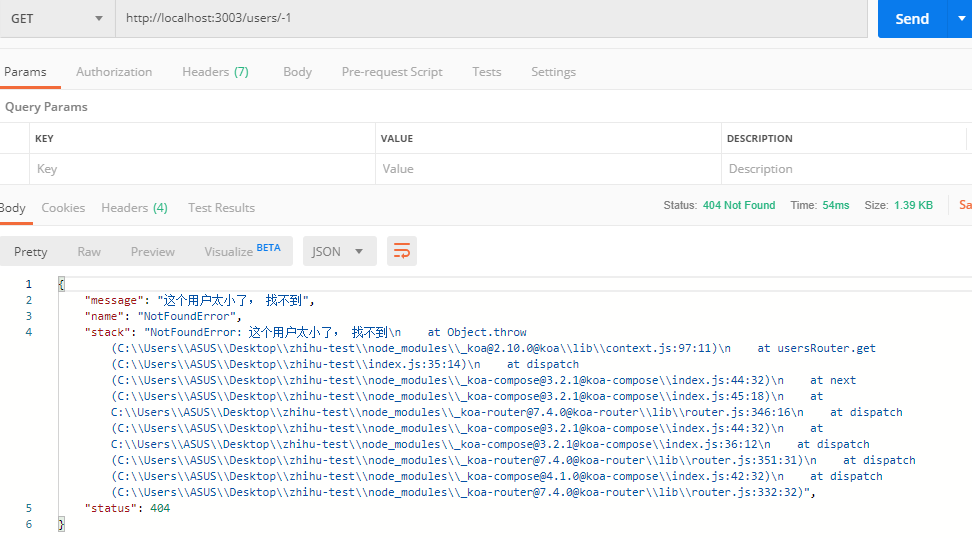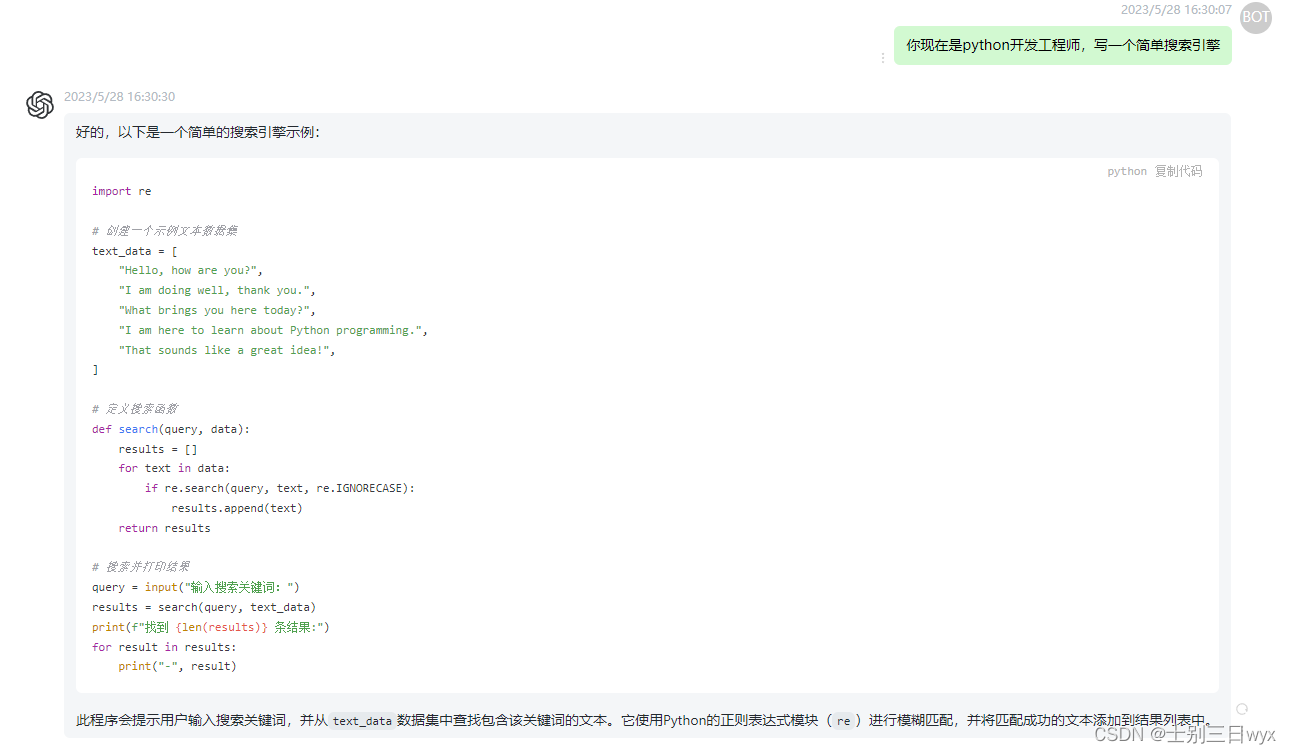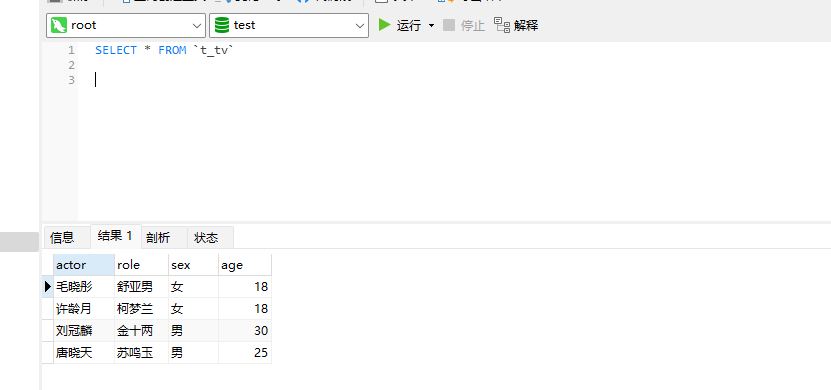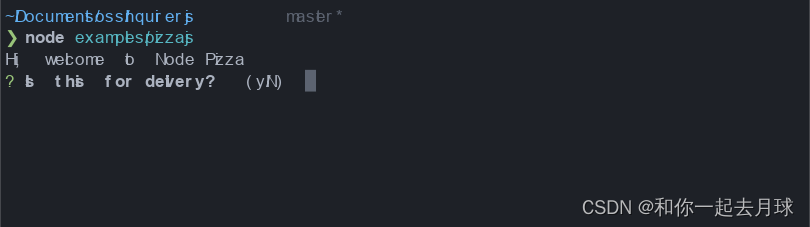文章目录
- 下载安装与体验
- 快捷键
- 在程序中的热键
- 热字串和重映射
- 实战 Python命令行
下载安装与体验
下载AHK,安装后,右键->新建->AutoHotkey脚本,内容为
#space::Run tinycool.blog.csdn.net
其中,#表示Win键;#space表示同时按下Win和空格键。后面的Run表示按下这两个键后将要执行的操作,即打开这个网址。
保存后双击运行,系统托盘会出现AHK的图标,然后按下Win和空格键,就会自动打开这个网址了。如果想要取消这个组合键,可右键托盘图标,选择退出。
从这个简单的例子,可以看出AHK的热键逻辑,::前为热键组合,后面则是这个热键对应要执行的命令。
此外,在打开脚本后,右下角会出现对应这个脚本的图标,其右键菜单中有一些常用命令,后面会用到。
快捷键
快捷键映射更普遍的写法是写成多行,并以return表示命令结束
#space::
Run tinycool.blog.csdn.net
return
除了#表示Win键之外,其他几个常用的
| # | ! | ^ | + | <^>! |
|---|---|---|---|---|
win | Alt | Ctrl | Shift | Alt Gr |
其中,<, >为修饰符,用于区分成对出现的按键,例如<!表示左侧的Ctrl。按照这个逻辑理解,<^>!应该表示左Ctrl+右Alt,对于某些具有Alt Gr键的电脑而言,则专门指代这个按键。
如果多个快捷键指向相同的动作,则可以写为
^0::
^1::
MsgBox 您按下了Ctrl0或者Ctrl1
return
在程序中的热键
通过#IfWinActive可以在Windows中捕捉被激活的程序,从而可以定制某个程序的快捷键
#IfWinActive ahk_class Notepad
^a::MsgBox 你在记事本中按下下了 Ctrl-A
打开记事本后,按下Ctrl+A,可以得到

如果不清楚程序的进程代号,可以右键AHK的右下脚图标,选择Window Spy,则可以在弹出窗口中找到正在运行的窗口。
热字串和重映射
ahk脚本在记事本中有着更为广泛的应用,例如可以对一些常用的词进行缩写
#IfWinActive ahk_class Notepad
::btw::by the way
上式表示,在记事本中,输入btw按下回车后,将会被自动替换为by the way。其基本逻辑为,将::所包围着的btw替换为第二组::后的字符串。
有了这个,普通的记事本也可以做到像VIM一样炫酷。
通过a::b的格式,可以将a键重新映射为b键。
至此,有关::的含义就比较明了了,处于按键后面的::,表示执行命令;处于两个按键中间的::,表示将第一个按键重映射为第二个;用两个::把按键夹住,表示一个热字串,那么按下这串按键后,会被替换为后面的值。
实战 Python命令行
Python在命令行中使用起来非常爽,但每次进入,都需要导入额外的包,虽然只需要敲几次键盘,但时间太长也会感到厌烦,可用AHK设置一个脚本,在打开命令行后,用简化的的代码来替代import语句。
经过右键右下角AHK图标,选择window spy,可以查看被激活的窗口内容。
#IfWinActive ahk_class CASCADIA_HOSTING_WINDOW_CLASS
::imn::import numpy as np`nimport matplotlib.pyplot as plt`n
#IfWinActive ahk_class Chrome_WidgetWin_1
::imn::import numpy as np`nimport matplotlib.pyplot as plt`n
这样,只要在命令行中输入imn,就会自动转换为
import numpy as np
import matplotlib.pyplot as plt